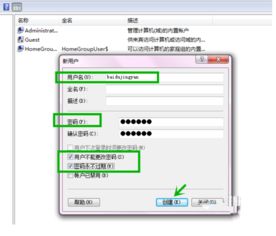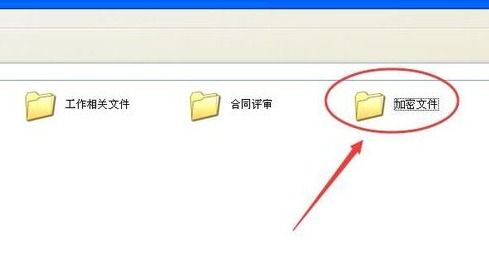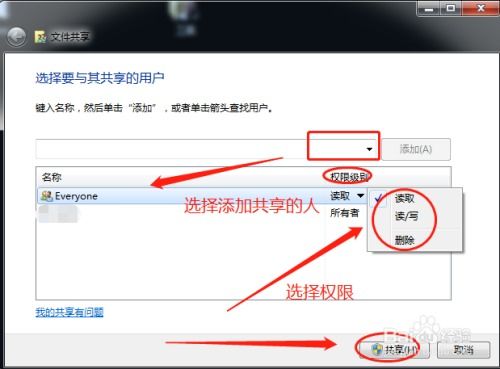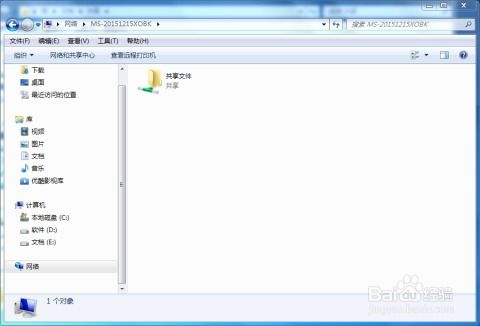Win7系统如何为文件或文件夹设置密码保护?
Win7中怎样给文件或文件夹设置密码

在Windows 7操作系统中,保护个人和敏感数据的安全至关重要。为文件或文件夹设置密码是一种有效的安全措施,可以防止未经授权的访问。本文将详细介绍在Windows 7中如何为文件或文件夹设置密码,从多个维度提供不同的方法,帮助用户确保数据安全。

一、使用Windows 7内置的加密功能
方法一:通过属性加密
1. 右键点击文件或文件夹:首先,找到你想要加密的文件或文件夹,右键点击它。

2. 选择“属性”:在弹出的菜单中,选择“属性”。
3. 进入高级属性:在属性窗口中,点击“高级”按钮。
4. 勾选加密选项:在“高级属性”窗口中,勾选“加密内容以便保护数据”选项。
5. 选择应用范围:系统会提示你是否将更改应用到该文件夹及其子文件夹中的所有文件,根据你的需要进行选择。
6. 应用更改:点击“应用”按钮,系统会自动打开“证书存储”对话框。
7. 输入密码:使用当前账户的密码来完成加密过程,输入密码后点击“确定”。
完成以上步骤后,文件或文件夹就被加密了,只有知道密码的用户才能解密并访问。需要注意的是,这种方法仅限于在同一台电脑上有效,如果忘记了密码或者用户账户出现问题,可能无法恢复这些被加密的文件。
方法二:使用BitLocker驱动器加密
BitLocker是Windows 7旗舰版和企业版提供的一项功能,可以加密整个磁盘分区。
1. 右键点击磁盘分区:打开文件资源管理器,右键点击你想要加密的磁盘分区。
2. 选择“属性”:在弹出的菜单中,选择“属性”。
3. 启用BitLocker:在属性窗口中,选择“BitLocker驱动器加密”选项卡,然后点击“启用BitLocker”。
4. 设置密码:按照提示进行设置,设置加密密码或者使用硬件加密。
5. 备份密码:系统会提示你备份密码,可以选择保存到USB驱动器或打印出来。
加密过程可能耗时较长,完成后磁盘上会出现一把锁的标识,只有在计算机重新启动后,加密才会正式生效。
二、通过第三方软件加密
除了Windows 7自带的加密功能外,还可以使用第三方加密软件来增强数据保护。
方法一:使用易捷文件夹加密软件
1. 运行软件:下载并安装易捷文件夹加密软件,运行软件后点击“文件夹加密”按钮。
2. 选择文件夹:在弹出的“浏览文件夹”对话框中,选定需要加密的文件夹,然后点击“确定”。
3. 设置密码:在“请输入加密密码”对话框内,设定一个自己能记住的密码,并确保两次输入一致,点击“确认”按钮。
4. 完成加密:软件将会开始加密文件夹的操作,加密完毕后退出程序即可。
日后想要访问这个加密文件夹时,只需双击文件夹,输入密码,然后点击“打开”按钮,加密文件夹就会瞬间开启。
方法二:使用隐身侠隐私文件夹加密软件
1. 下载并安装软件:下载并安装隐身侠隐私文件夹加密软件,并注册账号。
2. 创建保险箱:打开软件后,创建保险箱,将需要加密的文件拖入保险箱。
3. 关闭软件:关闭软件后,这些文件即会被加密隐藏。
4. 解密文件:双击隐身侠登录图标,输入账号及密码,即可解密文件。
隐身侠是一款永久免费的加密软件,适用于所有Windows系统,可以加密电脑内的文件夹以及U盘、移动硬盘内的各类文件。
三、通过压缩文件加密
Windows 7支持通过压缩文件并设置密码来保护数据。
方法一:使用ZIP文件加密
1. 压缩文件夹:右键点击要加密的文件夹,选择“发送到” -> “压缩(zipped)文件夹”。
2. 设置密码:在新生成的ZIP文件上右键,选择“属性”,然后点击“高级”按钮。在弹出的窗口中勾选“用密码保护此压缩文件”,并输入你的密码。
方法二:使用WinRAR加密
1. 压缩文件:右键点击要压缩的文件或文件夹,选择“添加到压缩文件”。
2. 设置密码:在“压缩文件名和参数”对话框中,选择“高级”选项卡,然后点击“设置密码”按钮。输入密码后确认即可。
四、通过权限设置保护文件夹
虽然这不是直接设置密码的方法,但可以通过操作系统账号权限实现访问控制。
1. 右键点击文件夹:找到要进行加密操作的文件夹,右键点击它。
2. 进入属性:在弹出的菜单中,选择“属性”。
3. 编辑权限:在“安全”选项卡下,点击“编辑”按钮。
4. 添加用户:在“权限”对话框中,点击“添加”按钮,输入要添加的用户名称,并点击“检查名称”。
5. 设置权限:在“权限条目”列表中,选择新添加的用户,并勾选“完全控制”或其他适当的权限。
6. 应用更改:点击“确定”来应用更改,并输入管理员密码。
设置完毕后,只有具有管理员权限或特定用户权限的用户才能访问该文件夹。
五、注意事项
1. 备份数据:在进行加密操作之前,务必备份重要数据,以防发生意外数据丢失。
2. 密码强度:使用足够强度的密码,包括字母、数字和特殊字符,以增加破解难度。
3. 定期更改密码:建议定期更改密码,以提高安全性。
4. 性能影响:加密操作可能对系统性能产生影响,尤其是在较老的硬件上。
通过以上方法,你可以在Windows 7系统中为文件或文件夹设置密码,保护数据安全。选择最适合你的方法,确保敏感数据不被未经授权的用户访问。
- 上一篇: 家常清炖鸡的美味制作秘籍
- 下一篇: 掌握360魔法摄像头的神奇使用技巧
-
 如何为Win7文件夹设置密码保护资讯攻略11-13
如何为Win7文件夹设置密码保护资讯攻略11-13 -
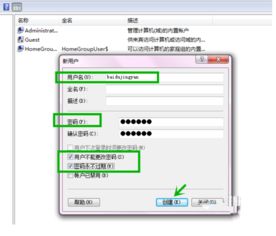 如何为共享文件夹设置访问密码资讯攻略12-08
如何为共享文件夹设置访问密码资讯攻略12-08 -
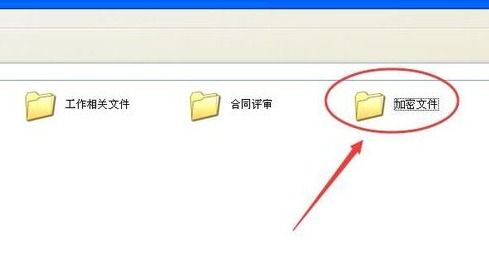 轻松学会:如何为文件夹设置密码保护资讯攻略11-10
轻松学会:如何为文件夹设置密码保护资讯攻略11-10 -
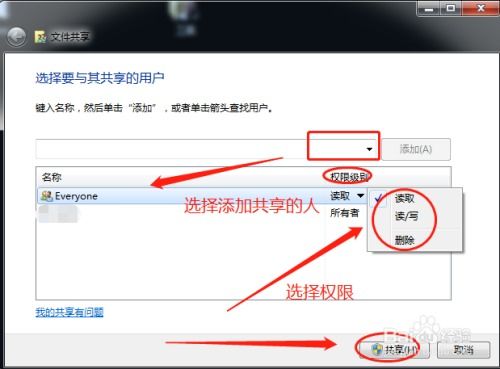 如何为共享文件夹设置密码?资讯攻略12-08
如何为共享文件夹设置密码?资讯攻略12-08 -
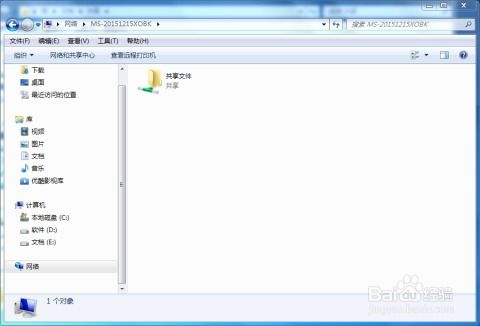 Win7系统怎样设置共享文件夹?资讯攻略11-14
Win7系统怎样设置共享文件夹?资讯攻略11-14 -
 Win7文件写入失败?三招轻松解决!资讯攻略11-17
Win7文件写入失败?三招轻松解决!资讯攻略11-17